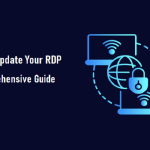RDP چیست ؟
RDP (Remote Desktop Protocol) یک پروتکل ارتباطی است که امکان دسترسی از راه دور به رایانههای دیگر را فراهم میکند. برخی ویژگیهای مهم RDP عبارتند از:
- رابط گرافیکی کاربری (GUI):
- RDP امکان اتصال به رایانه از راه دور را با استفاده از رابط گرافیکی کاربری فراهم میکند.
- کاربران میتوانند به صورت تعاملی با رایانه از راه دور کار کنند.
- انتقال چندرسانهای:
- RDP پشتیبانی خوبی از انتقال ویدیو، صدا و محتوای چندرسانهای دارد.
- این امکان به کاربران اجازه میدهد برنامههای چندرسانهای را از راه دور اجرا کنند.
- امنیت:
- RDP از رمزگذاری دادهها و احراز هویت کاربران برای اطمینان از امنیت ارتباط استفاده میکند.
- پشتیبانی از پروتکلهای امنیتی مانند SSL/TLS برای انتقال امن اطلاعات.
- سازگاری چندسکویی:
- RDP با سیستمعاملهای مختلف مانند ویندوز، مک و لینوکس سازگار است.
- کاربران میتوانند از رایانههای مختلف به رایانههای از راه دور متصل شوند.
- کارایی و بهرهوری:
- RDP با استفاده از فشردهسازی دادهها و بهینهسازی ترافیک شبکه، بهرهوری بالایی دارد.
- امکان دسترسی به رایانههای از راه دور با استفاده از پهنای باند محدود را فراهم میکند.
RDP یک فناوری قدرتمند برای دسترسی از راه دور به رایانهها است که توسط مایکروسافت توسعه یافته و در محیطهای مختلف کاربرد دارد.
چگونه وضعیت RDP را بررسی کنیم ؟
برای بررسی وضعیت RDP (Remote Desktop Protocol) در سیستم عامل ویندوز میتوانید از راههای زیر استفاده کنید:
- بررسی خدمات RDP:
- در ویندوز، به پنل کنترل رفته و به بخش “خدمات” مراجعه کنید.
- در لیست خدمات، به دنبال “خدمات دسکتاپ از راه دور” بگردید و وضعیت آن را بررسی کنید.
- مطمئن شوید که این خدمات در حالت “اجرا” است.
- بررسی پورتهای RDP:
- معمولا پورت ۳۳۸۹ برای RDP استفاده میشود.
- میتوانید از دستور netstat در خط فرمان ویندوز برای بررسی استفاده از پورت ۳۳۸۹ استفاده کنید:
netstat -anp TCP | findstr 3389 - خروجی این دستور باید نشان دهد که پورت ۳۳۸۹ در حالت “LISTEN” است.
- بررسی تنظیمات RDP:
- در پنل کنترل ویندوز به بخش “تنظیمات از راه دور” بروید.
- در این بخش میتوانید وضعیت “اتصال از راه دور” را بررسی و تنظیم کنید.
- مطمئن شوید که گزینه “اجازه اتصال” فعال است.
- بررسی از طریق PowerShell:
- در PowerShell میتوانید دستور زیر را اجرا کنید تا وضعیت RDP را بررسی کنید:
Get-ItemProperty -Path 'HKLM:\SYSTEM\CurrentControlSet\Control\Terminal Server\'-Name "fDenyTSConnections" - اگر مقدار این پارامتر صفر باشد، RDP فعال است.
- در PowerShell میتوانید دستور زیر را اجرا کنید تا وضعیت RDP را بررسی کنید:
با استفاده از این روشها میتوانید وضعیت RDP در سیستم عامل ویندوز را بررسی و تنظیمات مربوط به آن را مشاهده کنید.
بعد از برسی وضعیت RDP حال چگونه Remote Desktop را فعال کنیم ؟
برای فعال سازی Remote Desktop در سیستم عامل ویندوز، میتوانید مراحل زیر را انجام دهید:
- باز کردن تنظیمات Remote Desktop:
- در پنل کنترل ویندوز، به بخش “سیستم” بروید.
- در بخش “تنظیمات از راه دور”، روی “تغییر تنظیمات” کلیک کنید.
- فعال سازی Remote Desktop:
- در پنجره تنظیمات از راه دور، گزینه “اجازه اتصال از طریق Remote Desktop” را انتخاب کنید.
- میتوانید تنظیمات امنیتی دیگری مانند محدود کردن کاربران مجاز را نیز در این پنجره انجام دهید.
- باز کردن پورت ۳۳۸۹:
- Remote Desktop از پورت ۳۳۸۹ استفاده میکند.
- اگر نیاز است که از طریق شبکه به این رایانه متصل شوید، باید پورت ۳۳۸۹ را در فایروال باز کنید.
- ایجاد حساب کاربری:
- برای اتصال به رایانه از راه دور، باید حساب کاربری با مجوزهای مناسب در رایانه ایجاد کنید.
- میتوانید از حساب کاربری مدیر سیستم برای این منظور استفاده کنید.
- شناسایی آدرس IP یا نام رایانه:
- برای اتصال از راه دور، به آدرس IP یا نام رایانه هدف نیاز دارید.
- میتوانید این اطلاعات را در بخش “سیستم” پیدا کنید.
پس از این مراحل، کاربران مجاز میتوانند با استفاده از برنامه Remote Desktop به رایانه متصل شوند و به صورت گرافیکی از راه دور با آن کار کنند.
نتیجه گیری :
Remote Desktop Protocol (RDP) و فعال بودن Remote Desktop در سیستم عامل ویندوز دارای اهمیت و کاربردهای مهمی هستند:
- دسترسی از راه دور:
- RDP امکان دسترسی به رایانهها از راه دور را فراهم میکند.
- این ویژگی برای مدیریت سرورها، پشتیبانی از کاربران و انجام کارهای مدیریتی بسیار مفید است.
- افزایش بهرهوری:
- کارمندان میتوانند از هر مکانی به رایانههای کاری خود متصل شوند و به صورت مجازی کار کنند.
- این امر باعث افزایش بهرهوری و انعطافپذیری کارکنان میشود.
- کاهش هزینهها:
- با امکان دسترسی از راه دور، نیازی به حضور فیزیکی کاربران در محل کار نیست.
- این موضوع هزینههای مربوط به اجاره فضای اداری و سفر کارمندان را کاهش میدهد.
- پشتیبانی از کاربران:
- مدیران IT میتوانند از راه دور به رایانههای کاربران متصل شوند و مشکلات آنها را برطرف کنند.
- این موضوع باعث بهبود پشتیبانی فنی و کاهش زمان رفع مشکلات میشود.
- امنیت:
- RDP با استفاده از رمزگذاری دادهها و احراز هویت کاربران، ارتباطات امن را فراهم میکند.
- این ویژگی امنیتی برای حفاظت از اطلاعات و داراییهای سازمان بسیار مهم است.
- مدیریت از راه دور:
- با استفاده از Remote Desktop، مدیران IT میتوانند به راحتی به سرورها و رایانههای شرکت متصل شوند.
- این ویژگی امکان نظارت، پشتیبانی و مدیریت مرکزی را فراهم میکند.
به طور کلی، RDP و فعال بودن Remote Desktop امکانات ارزشمندی را برای سازمانها و کاربران فراهم میکند که به افزایش بهرهوری، کاهش هزینهها و بهبود امنیت منجر میشود.

حدود 8 سالی هست که در زمینه میزبانی وب , برنامه نویس فعالیت میکند و علاقه زیادی به دنیای وب , شبکه , برنامه نویسی فلاتر و طراحی سایت دارد. مصطفی به سبک حرفه ای و انحصاری خود زندگی میکند و خط فکری خاصی را همیشه دنبال میکند, او رفتار هایی کاملا متفاوت نسبت به سایر مدیرانی که تا به حال دیده اید دارد …